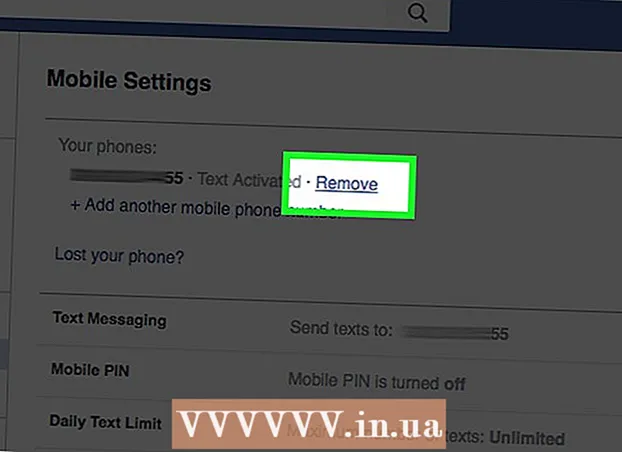ผู้เขียน:
Mark Sanchez
วันที่สร้าง:
7 มกราคม 2021
วันที่อัปเดต:
2 กรกฎาคม 2024

เนื้อหา
- ขั้นตอน
- ส่วนที่ 1 จาก 7: วิธีเตรียมตัวสำหรับการแฮ็ก
- ส่วนที่ 2 จาก 7: iOS 10 - 10.3.3 (32 บิต)
- ส่วนที่ 3 จาก 7: iOS 10 - 10.2 (64 บิต)
- ส่วนที่ 4 จาก 7: iOS 10 - 10.1.1 (iPhone 7 (+))
- ส่วนที่ 5 จาก 7: iOS 9.0 - 9.3.3
- ส่วนที่ 6 จาก 7: iOS 8.0 - 8.4
- ส่วนที่ 7 จาก 7: iOS 7.1 - 7.1.2
- เคล็ดลับ
- คำเตือน
บทความนี้จะแสดงวิธีการติดตั้งซอฟต์แวร์เจลเบรกบน iPhone ของคุณ สมาร์ทโฟนที่เจลเบรกจะทำให้คุณสามารถติดตั้งแอปพลิเคชั่นและปรับแต่งที่ไม่มีใน Apple App Store เพื่อควบคุม iPhone ของคุณได้มากขึ้น โปรดทราบว่าการเจลเบรกไม่ได้รับการอนุมัติจาก Apple
ขั้นตอน
ส่วนที่ 1 จาก 7: วิธีเตรียมตัวสำหรับการแฮ็ก
- 1 ตรวจสอบให้แน่ใจว่าระบบปฏิบัติการของ iPhone สามารถเจลเบรคได้ ในการดำเนินการนี้ ให้เปิดเมนูการตั้งค่า แล้วแตะทั่วไป > เกี่ยวกับสมาร์ทโฟน ค้นหาหมายเลขในบรรทัด "เวอร์ชัน" - หมายเลขนี้เป็นเวอร์ชัน iOS สามารถแฮ็ก iOS เวอร์ชันต่อไปนี้ได้:
- iOS 11-11.1 (ไม่แนะนำให้แหกคุกเพราะไม่มี Cydia)
- iOS 10-10.3.3 (32 บิต)
- iOS 10-10.2 (64 บิต)
- iOS 10–10.1.1 (iPhone 7 (+));
- iOS 9-9.3.3;
- iOS 8–8.4;
- iOS 7.1-7.1.2;
- iOS 7.0-7.0.6;
- หากระบบปฏิบัติการของคุณไม่อยู่ในรายการนี้ ให้รอให้ซอฟต์แวร์เจลเบรกที่เหมาะสมออกมา
- 2 ปิดการใช้งานรหัสผ่าน iPhone ในการดำเนินการนี้ ให้เปิดเมนูการตั้งค่า เลื่อนลงแล้วแตะ Touch ID & Password (หรือเพียงแค่รหัสผ่าน) ป้อนรหัสผ่านปัจจุบันของคุณ เลื่อนลงมาแล้วแตะ Disable Password จากนั้นป้อนรหัสผ่านอีกครั้ง เปิดใช้งานรหัสผ่านเมื่อคุณเจลเบรกอุปกรณ์ของคุณ
- 3 ปิดการใช้งานค้นหา iPhone ของฉัน ไม่ควรเปิดใช้งานเมื่อคุณเจลเบรคสมาร์ทโฟนของคุณ หากต้องการปิดใช้งานคุณลักษณะนี้ ให้กดปุ่มย้อนกลับที่มุมซ้ายบนของหน้าจอเพื่อกลับไปที่เมนูการตั้งค่า เลื่อนลงแล้วแตะ iCloud เลื่อนลงมาแล้วแตะ "ค้นหา iPhone ของฉัน" จากนั้นเลื่อนแถบเลื่อนถัดจาก "ค้นหา iPhone ของฉัน" ซ้ายไปที่ตำแหน่งปิด คุณอาจต้องป้อนรหัสผ่าน
- 4 อัปเดต iTunes เป็นเวอร์ชันล่าสุด ในการดำเนินการนี้ ให้เปิด iTunes ไปที่แท็บ Help ที่มุมซ้ายบน คลิก Check for Updates จากนั้นคลิก Update iTunes (หากได้รับแจ้ง)
- 5 เชื่อมต่อ iPhone ของคุณกับคอมพิวเตอร์ ในการดำเนินการนี้ ให้เชื่อมต่อสายชาร์จของสมาร์ทโฟนเข้ากับพอร์ตชาร์จที่ด้านล่างของ iPhone และกับพอร์ต USB บนคอมพิวเตอร์ของคุณ
- 6 สำรองข้อมูล iPhone ของคุณ. วิธีนี้จะทำให้คุณสามารถกู้คืนระบบปฏิบัติการและข้อมูลทั้งหมดได้หากมีสิ่งผิดปกติเกิดขึ้นระหว่างการเจลเบรก วิธีสุดท้ายคือคุณจะกู้คืนข้อมูลและคัดลอกไปยังสมาร์ทโฟนเครื่องใหม่
- 7 เปลี่ยน iPhone เป็นโหมดออฟไลน์ (โหมดเครื่องบิน) ด้วยวิธีนี้ คุณจะกำจัดข้อจำกัดของ Apple เมื่อคุณแฮ็คเข้าสู่สมาร์ทโฟนของคุณ ในการดำเนินการนี้ ให้เปิดเมนู "การตั้งค่า" และเลื่อนแถบเลื่อนถัดจากตัวเลือก "โหมดเครื่องบิน" (ที่ด้านบนของเมนู "การตั้งค่า") ไปที่ตำแหน่ง "ปิด" ตอนนี้คุณสามารถเริ่มเจลเบรกอุปกรณ์ของคุณได้แล้ว
- 8 ตรวจสอบว่าคุณสามารถเจลเบรคสมาร์ทโฟนของคุณได้หรือไม่ สามารถทำได้ที่ canijailbreak.com ตรวจสอบด้วยว่าไฟล์ IPSW ที่เจลเบรคได้นั้นมีการเซ็นชื่อหรือไม่ ทำที่ ipsw.me หากจำเป็น ให้อัปเกรดเป็น iOS เวอร์ชันเก่า
ส่วนที่ 2 จาก 7: iOS 10 - 10.3.3 (32 บิต)
- 1 ตรวจสอบให้แน่ใจว่าคุณมี iPhone 5 หรือ iPhone 5c กระบวนการเจลเบรกที่อธิบายในส่วนนี้ไม่สามารถใช้กับ iPhone 5S และรุ่นที่ใหม่กว่าได้
- 2 ไปที่เว็บไซต์ https://h3lix.tihmstar.net/ และคลิก "รับ h3lix!"(ดาวน์โหลด h3lix!)
- 3ดาวน์โหลด Cydia Impactor จากเว็บไซต์ http://www.cydiaimpactor.com/แล้วเปิดแอปพลิเคชันนี้
- 4ตรวจสอบให้แน่ใจว่าติดตั้ง iTunes แล้ว
- 5 ค้นหาไฟล์ IPA สำหรับ h3lix แล้วทำอย่างใดอย่างหนึ่งต่อไปนี้:
- คลิก "อุปกรณ์"> "ติดตั้งแพ็คเกจ" และเลือกไฟล์ IPA สำหรับ h3lix ในโฟลเดอร์ดาวน์โหลด
- ลากไฟล์ IPA ไปที่หน้าต่าง Cydia Impactor
- 6ป้อน Apple ID และรหัสผ่านของคุณ ใช้รหัสผ่านแอปหากเปิดใช้งานการตรวจสอบสิทธิ์แบบสองปัจจัย
- 7 เพิ่มแอปแหกคุกลงในรายการแอปที่เชื่อถือได้ เปิดเมนูการตั้งค่าแล้วแตะทั่วไป>โปรไฟล์และการจัดการอุปกรณ์ เลือก h3lix จากนั้นแตะเชื่อถือและป้อนรหัสผ่านอุปกรณ์ของคุณ
- 8เริ่มแอปพลิเคชัน h3lix; หน้าจอหลัก (แอป SpringBoard) จะรีบูตและ Cydia จะได้รับการติดตั้งบนอุปกรณ์
- 9ทำซ้ำขั้นตอนที่ 5-6 ทุกๆ 7 วัน (เว้นแต่คุณจะเป็นนักพัฒนาของ Apple)
ส่วนที่ 3 จาก 7: iOS 10 - 10.2 (64 บิต)
- 1 ตรวจสอบให้แน่ใจว่าคุณสามารถเจลเบรค iPhone ของคุณได้ คุณต้องมี iPhone 5S, 6, 6 Plus, 6S, 6S Plus หรือ SE เพื่อเจลเบรก iOS 10 ให้สำเร็จ
- คุณไม่สามารถดาวน์เกรดเป็น iOS เวอร์ชันเก่าเพื่อเจลเบรกได้ หากคุณยังไม่ได้บันทึกใบรับรอง SHSH หากคุณมีใบรับรอง อ่านบทความนี้
- 2 ไปที่เว็บไซต์แอพเจลเบรค ยาลู. คลิกที่ลิงก์แทนที่จะป้อนที่อยู่เนื่องจากมีไซต์ที่คล้ายกันหลายแห่งที่จะพยายามติดตั้งซอฟต์แวร์ที่เป็นอันตรายบน iPhone ของคุณ
- 3 คลิกที่ลิงค์ "ipa (cydia impactor)" นี่คือลิงค์แรกในส่วน "beta7"
- ณ เดือนมีนาคม 2017 ไม่มีแอพเจลเบรกสำหรับ iOS 10.3; เมื่อเปิดตัวจะปรากฏบนหน้าเว็บแอป Yalu
- 4 ไปที่เว็บไซต์ที่คุณสามารถดาวน์โหลด Cydia Impactor. หน้าจอจะแสดงลิงค์ต่าง ๆ สำหรับระบบปฏิบัติการที่แตกต่างกัน:
- Mac OS X;
- Windows;
- ลินุกซ์ (32 บิต);
- ลินุกซ์ (64 บิต).
- 5 คลิกที่ลิงค์ที่สอดคล้องกับระบบปฏิบัติการของคอมพิวเตอร์ของคุณ ลิงก์จะอยู่ที่ด้านบนของหน้า เมื่อคุณคลิกที่ลิงค์ ไฟล์เก็บถาวร (ไฟล์ ZIP) ที่มีโปรแกรมติดตั้งโปรแกรมเจลเบรกจะถูกดาวน์โหลดไปยังเดสก์ท็อปคอมพิวเตอร์ของคุณ
- 6 ดับเบิลคลิกไฟล์ zip ที่ดาวน์โหลดมาเพื่อเปิด ภายในไฟล์เก็บถาวร คุณจะพบไฟล์หลายไฟล์ แต่คุณต้องการไฟล์ "Impactor" เท่านั้น (ประเภทของไฟล์นี้คือ "Application")
- 7 ดับเบิลคลิกที่ไฟล์ "Impactor" โปรแกรมติดตั้งจะเริ่มขึ้น จะใช้เวลาสองสามนาทีในการดาวน์โหลดไฟล์ที่จำเป็น
- ต้องเชื่อมต่อ iPhone กับคอมพิวเตอร์ หากคุณยังไม่ได้เชื่อมต่อสมาร์ทโฟน โปรดดำเนินการดังกล่าวก่อนเปิดตัว Impactor
- 8 ลากไฟล์ "yalu102_beta7" ไปที่หน้าต่างตัวติดตั้ง ไอคอนสำหรับไฟล์นี้ดูเหมือนโลโก้ iTunes
- 9 ป้อนที่อยู่อีเมล Apple ID ของคุณ ทำในหน้าต่างป๊อปอัป
- 10คลิกที่ตกลง
- 11 ป้อนรหัสผ่าน Apple ID ของคุณ ป้อนรหัสผ่านเดียวกับที่คุณใช้ลงชื่อเข้าใช้ iCloud หรือ App Store
- หากข้อความแสดงข้อผิดพลาดปรากฏขึ้น คุณต้องสร้างรหัสผ่านแอปพลิเคชัน:
- ไปที่เว็บไซต์ Apple ID;
- ลงชื่อเข้าใช้ด้วย Apple ID และรหัสผ่านของคุณ
- คลิก "สร้างรหัสผ่าน" ในส่วน "รหัสผ่านแอปพลิเคชัน"
- ป้อนป้ายกำกับ (เช่น "แหกคุก") แล้วคลิก "สร้าง"
- คัดลอกรหัสผ่านที่ป้อนและใช้ใน Impactor เมื่อแอปพลิเคชันนี้ขอรหัสผ่าน
- หากข้อความแสดงข้อผิดพลาดปรากฏขึ้น คุณต้องสร้างรหัสผ่านแอปพลิเคชัน:
- 12 คลิกที่ตกลง หากข้อมูลประจำตัว Apple ID ถูกต้อง การติดตั้งแอป Yalu บน iPhone จะเริ่มต้นขึ้น
- การดำเนินการนี้จะใช้เวลาสักครู่
- 13 เปิดแอป Yalu บน iPhone ของคุณ ไอคอนแอปมีลักษณะเป็นใบหน้ามนุษย์บนพื้นหลังสีดำและสีเทา และอยู่บนหน้าจอหลัก
- 14 รอข้อความป๊อปอัปที่ระบุว่า Apple ID ของคุณไม่น่าเชื่อถือ ตอนนี้เปิดเมนูการตั้งค่า คลิกทั่วไป > การจัดการอุปกรณ์ จากนั้นคลิกที่ Apple ID ที่คุณเซ็นชื่อ "yalu102" คลิก เชื่อถือ > ยืนยัน
- 15 คลิกไปตรงกลางหน้าจอ iPhone แสดงข้อความว่า "ที่เก็บข้อมูลเกือบเต็ม" ซึ่งหมายความว่ากระบวนการเสร็จสมบูรณ์แล้ว เมื่อการรีบูตเสร็จสิ้น สมาร์ทโฟนจะถูกเจลเบรคและไอคอน Cydia จะปรากฏบนหน้าจอหลัก
ส่วนที่ 4 จาก 7: iOS 10 - 10.1.1 (iPhone 7 (+))
- 1 ตรวจสอบให้แน่ใจว่า iPhone 7 ของคุณสามารถเจลเบรคได้ สมาร์ทโฟนต้องใช้ iOS 10.1.1 หรือเก่ากว่าเพื่อใช้แอปแหกคุก mach_portal + yalu
- คุณไม่สามารถดาวน์เกรดเป็น iOS เวอร์ชันเก่าเพื่อเจลเบรกได้ หากคุณยังไม่ได้บันทึกใบรับรอง SHSH หากคุณมีใบรับรอง อ่านบทความนี้
- 2 ไปที่เว็บไซต์แอพเจลเบรค ยาลู. คลิกที่ลิงก์แทนที่จะป้อนที่อยู่เนื่องจากมีไซต์ที่คล้ายกันหลายแห่งที่จะพยายามติดตั้งซอฟต์แวร์ที่เป็นอันตรายบน iPhone ของคุณ
- 3 เลื่อนลงมาหน่อย คลิกที่ลิงค์ "กระจก (ของฉันเอง) - beta3" นี่คือลิงก์แรกในส่วน yalu + mach_portal
- ผู้ใช้หลายคนคิดว่าแอป yalu + mach_portal ไม่เสถียร แต่ก็ยังเป็นแอปแหกคุก iPhone 7 ที่ดีที่สุด
- 4 ไปที่เว็บไซต์ที่คุณสามารถดาวน์โหลด Cydia Impactor. หน้าจอจะแสดงลิงค์ต่าง ๆ สำหรับระบบปฏิบัติการที่แตกต่างกัน:
- Mac OS X;
- Windows;
- ลินุกซ์ (32 บิต);
- ลินุกซ์ (64 บิต).
- 5 คลิกที่ลิงค์ที่สอดคล้องกับระบบปฏิบัติการของคอมพิวเตอร์ของคุณ ลิงก์จะอยู่ที่ด้านบนของหน้า เมื่อคุณคลิกที่ลิงค์ ไฟล์เก็บถาวร (ไฟล์ ZIP) ที่มีโปรแกรมติดตั้งโปรแกรมเจลเบรกจะถูกดาวน์โหลดไปยังเดสก์ท็อปคอมพิวเตอร์ของคุณ
- 6 ดับเบิลคลิกไฟล์ zip ที่ดาวน์โหลดมาเพื่อเปิด ภายในไฟล์เก็บถาวร คุณจะพบไฟล์หลายไฟล์ แต่คุณต้องการไฟล์ "Impactor" เท่านั้น (ประเภทของไฟล์นี้คือ "Application")
- 7 ดับเบิลคลิกที่ไฟล์ "Impactor" โปรแกรมติดตั้งจะเริ่มขึ้น จะใช้เวลาสองสามนาทีในการดาวน์โหลดไฟล์ที่จำเป็น
- ต้องเชื่อมต่อ iPhone กับคอมพิวเตอร์ หากคุณยังไม่ได้เชื่อมต่อสมาร์ทโฟน โปรดดำเนินการดังกล่าวก่อนเปิดตัว Impactor
- 8 ลากไฟล์ "yalu + mach_portal" ลงในหน้าต่างตัวติดตั้ง ไอคอนสำหรับไฟล์นี้ดูเหมือนโลโก้ iTunes
- 9 ป้อนที่อยู่อีเมล Apple ID ของคุณ ทำในหน้าต่างป๊อปอัป
- 10คลิกที่ตกลง
- 11 ป้อนรหัสผ่าน Apple ID ของคุณ ป้อนรหัสผ่านเดียวกับที่คุณใช้ลงชื่อเข้าใช้ iCloud หรือ App Store
- หากข้อความแสดงข้อผิดพลาดปรากฏขึ้น คุณต้องสร้างรหัสผ่านแอปพลิเคชัน:
- ไปที่เว็บไซต์ Apple ID;
- ลงชื่อเข้าใช้ด้วย Apple ID และรหัสผ่านของคุณ
- คลิก "สร้างรหัสผ่าน" ในส่วน "รหัสผ่านแอปพลิเคชัน"
- ป้อนป้ายกำกับ (เช่น "แหกคุก") แล้วคลิก "สร้าง"
- คัดลอกรหัสผ่านที่ป้อนและใช้ใน Impactor เมื่อแอปพลิเคชันนี้ขอรหัสผ่าน
- หากข้อความแสดงข้อผิดพลาดปรากฏขึ้น คุณต้องสร้างรหัสผ่านแอปพลิเคชัน:
- 12 คลิกตกลง หากข้อมูลประจำตัว Apple ID ถูกต้อง การติดตั้งแอป Yalu บน iPhone จะเริ่มต้นขึ้น
- การดำเนินการนี้จะใช้เวลาสักครู่
- 13 เปิดแอป mach_portal บน iPhone ของคุณ ไอคอนแอปพลิเคชันดูเหมือนสี่เหลี่ยมสีขาวและอยู่บนหน้าจอหลัก
- 14 รอข้อความป๊อปอัปที่ระบุว่า Apple ID ของคุณไม่น่าเชื่อถือ ตอนนี้เปิดเมนูการตั้งค่า คลิกทั่วไป > การจัดการอุปกรณ์ จากนั้นคลิกที่ Apple ID ที่คุณเซ็นชื่อ "yalu102" คลิก เชื่อถือ > ยืนยัน
- 15 แตะแอป mach_portal อีกครั้ง หน้าจอจะว่างเปล่าเป็นเวลา 30 วินาที เมื่อการรีบูตเสร็จสิ้น สมาร์ทโฟนจะถูกเจลเบรคและไอคอน Cydia จะปรากฏบนหน้าจอหลัก
- 16 เปิดแอป Cydia หากนี่เป็นครั้งแรกที่คุณเปิดตัว อาจต้องใช้เวลาสักระยะ เมื่อ Cydia เปิดตัว ให้ไปที่แท็บแหล่งที่มา
- 17 คลิก "แก้ไข" ที่มุมขวาบน จากนั้นคลิก "เพิ่ม" ที่มุมซ้ายบน ในหน้าต่างที่เปิดขึ้น ให้วางที่อยู่ต่อไปนี้: http://83.218.67.215/~ijapija00/cydia
- 18 ไปที่แท็บ "ค้นหา" ในแอป Cydia ป้อน "การแก้ไขพื้นผิว (iOS 10)" แตะและติดตั้งแพ็คเกจ "Substrate Fix (iOS 10)"
ส่วนที่ 5 จาก 7: iOS 9.0 - 9.3.3
- 1 ไปที่เว็บไซต์แอพเจลเบรค ปังกู. IOS 9.1 (+) สามารถเจลเบรคได้บน iPhone รุ่น 64 บิตเท่านั้น (5S และ 6s ทั้งหมด) แต่ระบบเวอร์ชันอื่นๆ สามารถเจลเบรคบน iPhone เครื่องใดก็ได้
- คุณไม่สามารถดาวน์เกรดเป็น iOS เวอร์ชันเก่าเพื่อเจลเบรกได้ หากคุณยังไม่ได้บันทึกใบรับรอง SHSH หากคุณมีใบรับรอง อ่านบทความนี้
- 2 คลิกดาวน์โหลดและช่วยเหลือ จากนั้นคลิกดาวน์โหลด ปุ่มเหล่านี้อยู่ตรงกลางและด้านบนของหน้าตามลำดับ
- 3 เรียกใช้แอปพลิเคชัน Pangu บนคอมพิวเตอร์ของคุณ ตรวจสอบให้แน่ใจว่า iPhone เชื่อมต่อกับคอมพิวเตอร์ของคุณแล้ว Pangu จะใช้เวลาสองสามวินาทีในการเปิดและตรวจจับ iPhone
- 4 คลิกเริ่มเพื่อเริ่มการเจลเบรค คุณจะได้รับแจ้งให้ยืนยันว่าคุณได้สร้างข้อมูลสำรองแล้ว
- 5 คลิกสำรองข้อมูลแล้ว การดำเนินการนี้จะยืนยันว่าคุณได้สำรองข้อมูลไปยัง iTunes แล้ว
- 6 รอให้ขั้นตอนการแฮ็คเริ่มต้นเสร็จสมบูรณ์ เมื่อแถบความคืบหน้าของการเจลเบรกอยู่ที่ 55% iPhone จะรีสตาร์ท และเมื่อ 65% คุณจะได้รับแจ้งให้ตั้งค่าสมาร์ทโฟนในโหมดออฟไลน์ (โหมดเครื่องบิน)
- 7 ปลดล็อก iPhone ของคุณและเปิดแอป Pangu เมื่อได้รับแจ้ง คำขอจะปรากฏขึ้นเมื่อแถบความคืบหน้าของการเจลเบรคคือ 75% ค้นหาไอคอนแอป Pangu บนหน้าจอหลัก หากคุณไม่พบไอคอนนี้ ให้เปิดแถบค้นหา (ปัดลง) แล้วป้อน “Pangu” (โดยไม่ใส่เครื่องหมายคำพูด)
- 8 เปิดการเข้าถึงรูปภาพที่เก็บไว้ในหน่วยความจำ iPhone Pangu จะขอเข้าถึงภาพถ่าย นี่เป็นสิ่งจำเป็นในการเปิดช่องโหว่ ซึ่งจำเป็นสำหรับการแฮ็กที่ถูกต้อง เนื่องจาก iPhone ออฟไลน์ รูปภาพจะไม่ถูกถ่ายโอนไปยังอุปกรณ์หรือเครือข่ายอื่น นอกจากนี้ แอป Pangu จะถูกถอนการติดตั้งเมื่อการเจลเบรกเสร็จสิ้น
- 9 รอให้เครื่องเจลเบรก เมื่อ Pangu เข้าถึงรูปภาพได้ การเจลเบรกจะดำเนินต่อไป เมื่อกระบวนการเสร็จสิ้น ข้อความ “Already Jailbroken” จะปรากฏในหน้าต่าง Pangu (บนคอมพิวเตอร์) และไอคอน Cydia จะแสดงบนหน้าจอหลัก
- 10 เปิดตัว Cydia Cydia จะดำเนินการตั้งค่าเริ่มต้น ซึ่งอาจใช้เวลาสักครู่ จากนั้น iPhone จะรีสตาร์ท สมาร์ทโฟนของคุณถูกเจลเบรคแล้ว
- การเจลเบรกนี้ไม่ถาวร กล่าวคือ หลังจากรีบูตสมาร์ทโฟนแต่ละครั้ง คุณจะต้องเจลเบรก iPhone อีกครั้งโดยใช้แอป Pangu เป็นไปได้มากว่าใบรับรองแอป Pangu จะหมดอายุหลังจากผ่านไประยะหนึ่ง แม้ว่าจะยังไม่หมดอายุในเร็วๆ นี้ ผู้เชี่ยวชาญด้านการเจลเบรกแนะนำให้ใช้หน้า JailbreakMe ที่สร้างโดยผู้ใช้ Luca Todesco
- 11 อย่าอัปเดต iPhone ของคุณ การอัปเดตจะนำไปสู่ความจริงที่ว่าการเจลเบรกจะ "หลุด" และเป็นไปได้มากว่าคุณจะไม่สามารถเจลเบรกสมาร์ทโฟนของคุณได้อีกต่อไป
ส่วนที่ 6 จาก 7: iOS 8.0 - 8.4
- 1 ตรวจสอบให้แน่ใจว่า iPhone ของคุณสามารถเจลเบรคได้ iOS 8.0–8.4 สามารถเจลเบรกได้โดยใช้แอป TaiG แต่ iOS 8.4.1 จะเจลเบรกไม่ได้ คุณยังอัพเกรดเป็น iOS 8.1.3–8.4 ไม่ได้
- 2 ดาวน์โหลด TaiG APP. คลิกปุ่มดาวน์โหลดสำหรับระบบปฏิบัติการของคุณและรอให้แอปพลิเคชันดาวน์โหลดอย่างสมบูรณ์
- หากคุณใช้ Windows ให้ดาวน์โหลด TaiG V2.4.5 สำหรับ iOS 8.1.3-8.4 หากคุณต้องการเจลเบรก iOS 8.0-8.1.2 โปรดดาวน์โหลด TaiG V1.2.1
- 3 เปิดแอป TaiG สมาร์ทโฟนของคุณจะปรากฏในหน้าต่าง (อาจใช้เวลาสักครู่)
- 4 ยกเลิกการเลือกช่องทำเครื่องหมาย "ผู้ช่วย 3K" โปรแกรมนี้ไม่จำเป็นสำหรับการเจลเบรกอุปกรณ์ของคุณให้สำเร็จ อย่ายกเลิกการเลือกตัวเลือก "Cydia" เนื่องจากแอปพลิเคชันนี้จำเป็นสำหรับการเจลเบรก
- 5 คลิกเริ่มในหน้าต่าง TaiG Jailbreak จะเริ่ม iPhone สามารถตรวจสอบความคืบหน้าของการเจลเบรคได้ในหน้าต่าง TaiG เป็นไปได้มากว่า iPhone จะรีบูตหลายครั้งในระหว่างกระบวนการเจลเบรก
- 6 เปิด Cydia บน iPhone เมื่อการเจลเบรกเสร็จสิ้น ทันทีที่ข้อความ "Jailbreak สำเร็จ!" ปรากฏในหน้าต่าง TaiG (Jailbreak สำเร็จแล้ว) ไอคอน Cydia จะปรากฏบนหน้าจอหลักของสมาร์ทโฟน หากคุณไม่พบไอคอนนี้ ให้เปิดแถบค้นหา (ปัดลง) แล้วป้อน “Cydia” (โดยไม่ใส่เครื่องหมายอัญประกาศ)
- 7 รอให้ Cydia กำหนดค่าตัวเองและรีสตาร์ทอุปกรณ์ของคุณ ครั้งแรกที่คุณเปิดแอป Cydia แอปจะกำหนดค่าระบบไฟล์และรีสตาร์ท iPhone ของคุณ ทันทีที่ iPhone รีสตาร์ท กระบวนการเจลเบรกจะเสร็จสมบูรณ์
- 8 อย่าอัปเดต iPhone ของคุณ หากคุณอัปเดตระบบอุปกรณ์เป็นเวอร์ชันล่าสุด การเจลเบรกจะขัดข้อง นอกจากนี้ คุณจะไม่สามารถอัปเกรดเป็น iOS 8 ได้ หากต้องการใช้สมาร์ทโฟนที่เจลเบรคแล้ว อย่าอัปเดต
ส่วนที่ 7 จาก 7: iOS 7.1 - 7.1.2
- 1 ดาวน์โหลด Pangu.dll มันเป็นยูทิลิตี้การเจลเบรกฟรีที่สร้างโดยผู้พัฒนาแอพเจลเบรก Pangu ยูทิลิตี้นี้ใช้แอพพลิเคชั่นจาก evad3r และได้รับการออกแบบมาเพื่อเจลเบรก iOS 7.1.x ดาวน์โหลด Pangu จากเว็บไซต์ทางการ
- ในการเข้าถึง Pangu เวอร์ชัน iOS 7.1 ให้คลิก ☰ ที่มุมขวาบนของหน้า จากนั้นคลิกสำหรับ iOS 7.1.X
- Pangu รองรับ Windows และ Mac OS X
- 2 เรียกใช้ยูทิลิตี้ Pangu iPhone ของคุณจะแสดงในหน้าต่าง
- 3 คลิกที่ปุ่ม Jailbreak จะเริ่มกระบวนการแหกคุก
- 4 ทำตามคำแนะนำบนหน้าจอเพื่อเปลี่ยนวันที่บน iPhone คุณต้องตั้งค่าวันที่ใดๆ ก่อนวันที่ 2 มิถุนายน 2014
- 5 เปิดแอป Pangu บน iPhone เมื่อแถบความคืบหน้าของการเจลเบรกอยู่ที่ 50% อนุญาตให้แอปพลิเคชันทำงานเมื่อได้รับแจ้ง
- 6 รอให้เจลเบรคเสร็จสิ้น ระหว่างขั้นตอนการเจลเบรค ห้ามสัมผัสหน้าจอสมาร์ทโฟน เมื่อกระบวนการเสร็จสมบูรณ์ iPhone จะรีสตาร์ท
- 7 เปิดแอป Cydia มันเป็นตัวจัดการแพ็คเกจที่คุณต้องติดตั้งแอพและปรับแต่งบน iPhone ที่เจลเบรคแล้ว เปิด Cydia หนึ่งครั้งเพื่อสิ้นสุดการตั้งค่าระบบไฟล์ใหม่ หลังจากนั้น iPhone จะรีสตาร์ท
เคล็ดลับ
- หากคุณพยายามกู้คืนสมาร์ทโฟนของคุณหลังจากการเจลเบรกล้มเหลว ให้รีเซ็ต iPhone ของคุณเป็นการตั้งค่าจากโรงงาน ในกรณีนี้ ข้อมูลทั้งหมดจะถูกลบออก ยกเว้นระบบปฏิบัติการและไดรเวอร์
คำเตือน
- โปรดใช้ความระมัดระวังเมื่อดาวน์โหลด tweaks และไฟล์อื่นๆ ที่ iOS ไม่รองรับจาก Cydia โปรดจำไว้ว่าการเจลเบรกอุปกรณ์ของคุณจะลบข้อจำกัดที่ป้องกันไม่ให้มัลแวร์ดาวน์โหลด
- กระบวนการเจลเบรกละเมิดข้อกำหนดการใช้งานสำหรับผลิตภัณฑ์ Apple อุปกรณ์เจลเบรกมีความเสี่ยงต่อไวรัส นอกจากนี้ ตัวอุปกรณ์และบริการของ Apple อาจไม่เสถียร ดังนั้น Apple ขอสงวนสิทธิ์ในการปฏิเสธการให้บริการอุปกรณ์ใดๆ ที่ใช้ซอฟต์แวร์ที่ไม่ได้รับอนุญาต